विंडोज की मूल खोज कार्यक्षमताऑपरेटिंग सिस्टम कुछ प्रकार की फ़ाइल प्रकारों को खोजने या उपनिर्देशिकाओं में गहरी खुदाई करने के लिए अच्छी तरह से काम करता है, लेकिन यह सबसे अच्छा समाधान नहीं है जब यह कस्टम फ़ाइलों को खोजने के लिए जितनी जल्दी हो सके। पूर्व में हमने सब कुछ सर्च इंजन और मास्टरसेकर जैसे अनुप्रयोगों को कवर किया है जो विंडोज सर्च में कई तरह से सुधार करते हैं और आपको प्रदान करते हैं, जो कि मैं कम समय में अपनी वांछित फाइलों को खोजने का सबसे तेज़ तरीका बताता हूं। Hddb, हार्ड डिस्क डेटाबेस के लिए, एक समान हैप्रोग्राम जो आपको आपके कंप्यूटर में ब्रेक्नेक गति से फ़ाइलों और फ़ोल्डरों को पुनः प्राप्त करने देता है। यह छोटा उपकरण, अपने नाम की तरह, अपने पीसी पर सभी वस्तुओं का एक पूरा डेटाबेस बनाता है, बदले में आप उन्हें जल्दी से खोज करने की अनुमति देते हैं।

कार्यक्रम के साथ कई समानताएं साझा करता हैसब कुछ; यह पोर्टेबल और इंस्टॉल करने योग्य दोनों संस्करणों में आता है, आपके हार्ड ड्राइव पर संग्रहीत सभी वस्तुओं को अनुक्रमित करता है, और खेल सरल डिजाइन। परीक्षण के लिए, मैंने इसके इंस्टॉल फ्रेंडली वैरिएंट का इस्तेमाल किया, जो बिल्कुल वैसा ही काम करना चाहिए जैसा कि करना चाहिए। आवेदन खुद बहुत साफ दिखता है। एक बार लॉन्च करने के बाद, यह आपको स्क्रैच से एक नया डेटाबेस बनाने के बारे में संकेत देता है; इस प्रक्रिया को शुरू करने के लिए ‘हां’ पर क्लिक करें, जो उठने और चलने से पहले केवल कुछ सेकंड लेता है।
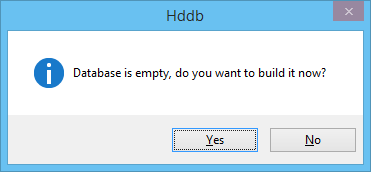
एक बार जो हो गया। आपने Hddb की मुख्य एप्लिकेशन विंडो के साथ प्रस्तुत किया है। पहली चीज जो मैं आपको करने की सलाह देता हूं - जो निश्चित रूप से आपके हिस्से में चीजों को बहुत आसान बना देगा - उपकरण मेनू पर नेविगेट करना और enable फोल्डर ट्री ’विकल्प को सक्षम करना है। यह आपको एक साइडबार के माध्यम से बाईं ओर प्रत्येक विभाजन से कंप्यूटर में संग्रहीत फ़ाइलों या फ़ोल्डरों तक पहुंचने की अनुमति देगा। आप निश्चित रूप से खोज बार में प्रासंगिक कीवर्ड दर्ज करके फ़ाइलें ढूंढ सकते हैं।
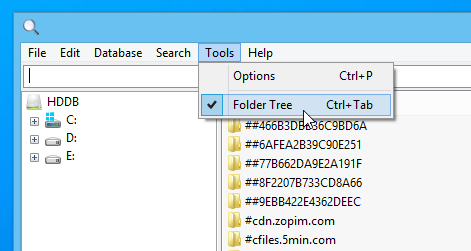
एक और बात ध्यान देने योग्य हैमेनूबार पर स्थित डेटाबेस मेनू के माध्यम से डेटाबेस का निर्माण, पुनर्निर्माण और सफाई करें। यदि आपने अपने कंप्यूटर में फ़ाइलों और फ़ोल्डरों में हालिया परिवर्तन किए हैं तो डेटाबेस का पुनर्निर्माण उपयोगी साबित हो सकता है। या मामले में, एक डेटाबेस दूषित दिखाई देता है या प्रोग्राम को असामान्य quirks का सामना करना पड़ता है, आप हमेशा पहले बनाए गए डेटाबेस को कभी भी साफ कर सकते हैं।
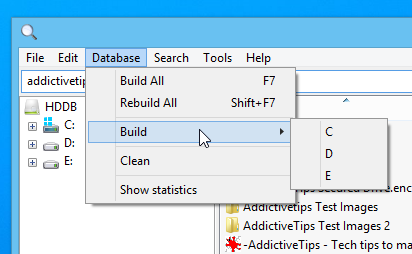
की वास्तविक खोज कार्यक्षमता की बात हो रही हैHddb, ठीक है, यह बहुत तेज है। मैं वास्तव में बहुत तेज हूं। एक बार डेटाबेस बन जाने के बाद, आप खोज क्षेत्र में केवल अपनी क्वेरी टाइप करके इसका उपयोग शुरू कर सकते हैं, जिस पर इंटरफ़ेस में संबंधित परिणाम तुरंत प्रदर्शित होते हैं। यदि आप पथ जानकारी का उपयोग नहीं करते हैं, तो Hddb डेटाबेस पर एक वैश्विक खोज करता है जो हर नुक्कड़ और कॉर्नर में फ़ाइलों की तलाश करता है।
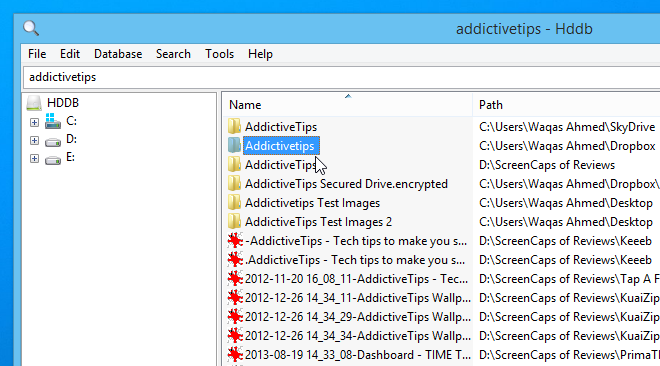
अंतिम लेकिन निश्चित रूप से कम से कम नहीं, Hddb भीसीधे संदर्भ मेनू में खुद को एकीकृत करता है और आपको फ़ोल्डर पर राइट-क्लिक करने के बाद b Search Here by Hddb ’विकल्प का चयन करके एक विशिष्ट फ़ोल्डर में खोज करने देता है। यदि आप किसी ज्ञात स्थान से कोई फ़ाइल खोलना चाहते हैं तो यह काफी आसान है।
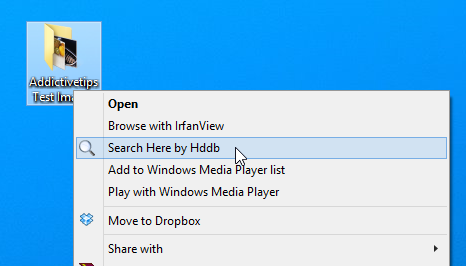
संक्षेप में, Hddb निश्चित रूप से सबसे तेज़ कार्यक्रमों में से एक है जो आपके कंप्यूटर पर फ़ाइल सामग्री को जल्दी से खोजने में आपकी सहायता करता है। यह विंडोज एक्सपी, विंडोज विस्टा, विंडोज 7 और विंडोज 8 / 8.1 पर काम करता है।
Hddb डाउनलोड करें













टिप्पणियाँ